컴퓨터가 시작될 때 USB 디스크를 사용하여 win7 시스템을 다시 설치하는 방법
- WBOYWBOYWBOYWBOYWBOYWBOYWBOYWBOYWBOYWBOYWBOYWBOYWB앞으로
- 2024-02-05 18:05:181609검색
PHP Editor Strawberry는 컴퓨터 시작 문제를 해결하기 위해 USB 플래시 드라이브를 통해 win7 시스템을 다시 설치하는 간단한 방법을 소개합니다. 컴퓨터가 정상적으로 시작되지 않거나 시스템에 오류가 발생하는 경우 USB 플래시 드라이브를 사용하여 시스템을 다시 설치하는 것이 빠르고 효과적인 솔루션입니다. 시스템을 다시 설치하면 시스템 오류를 수정할 수 있을 뿐만 아니라 바이러스 및 악성 코드를 제거하고 컴퓨터를 정상 작동 상태로 복원할 수 있습니다. 다음으로 USB 플래시 드라이브를 사용하여 win7 시스템을 재설치하는 방법을 자세히 소개하겠습니다.
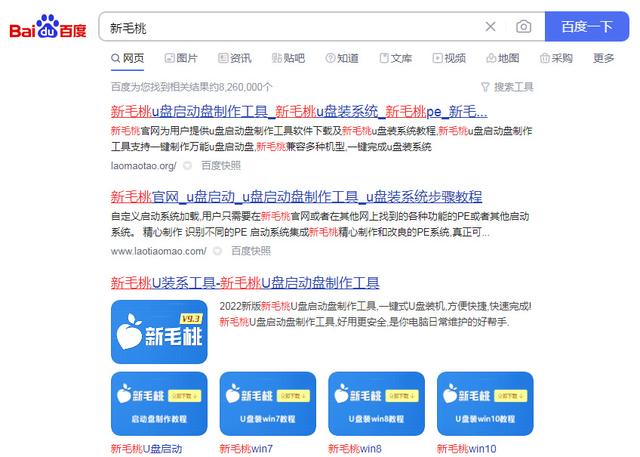
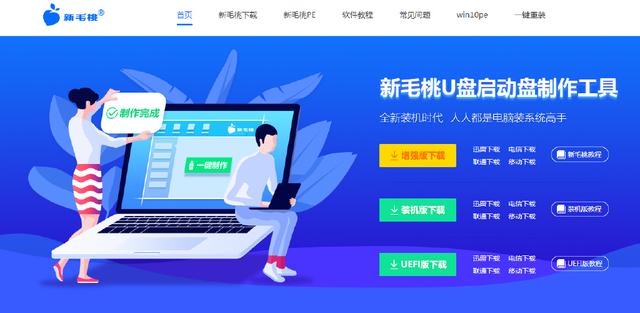
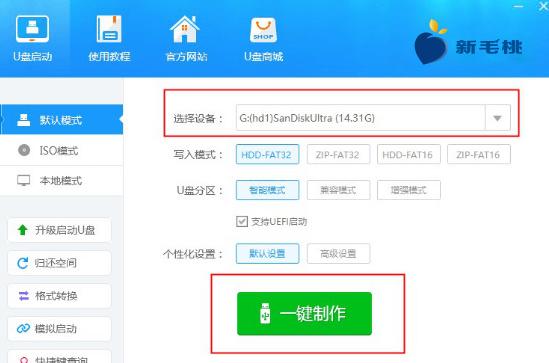

먼저 시스템 USB 플래시 드라이브를 삽입하고 시스템 시작 옵션으로 들어갑니다

부팅할 USB 플래시 드라이브를 선택하세요
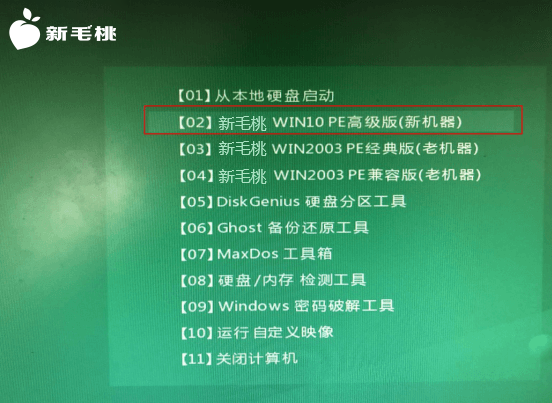
pe를 입력하려면 클릭하세요
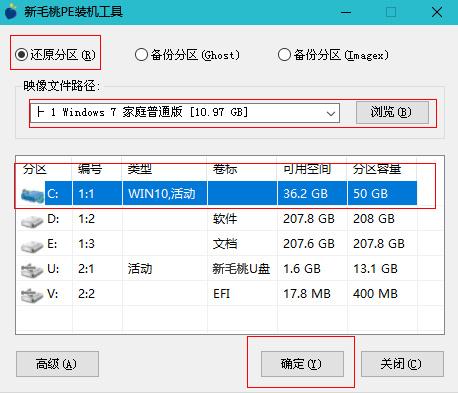
설치 도구를 열고 이미지를 찾습니다. USB 플래시 드라이브 파일
c를 선택하고 디스크를 확인하려면 확인을 클릭하세요
여기서 인내심을 갖고 기다리세요
소프트웨어 업데이트:
1. 인터페이스가 이전 버전에 비해 최적화되어 더욱 간결하고 명확해졌습니다.
2. ISO 모드에서는 단계가 최적화되어 처리 및 단계가 줄어들고 생산 속도가 빨라집니다.
3. 사용자가 관련 기사와 피드백 질문을 쉽게 찾을 수 있도록 공식 웹사이트 기사 및 포럼 탐색이 유지됩니다.
4. 이 기능은 Windows 태블릿 시작을 지원하기 위해 U 디스크 파티션을 추가하여 사용자에게 더 많은 선택권을 제공하고 더욱 사용자 친화적으로 만듭니다.
5. 원클릭 생성 버튼으로 개인 설정 섹션이 더욱 명확해졌습니다. 사용자가 생성 전에 미리 확인하고 변경할 수 있습니다.
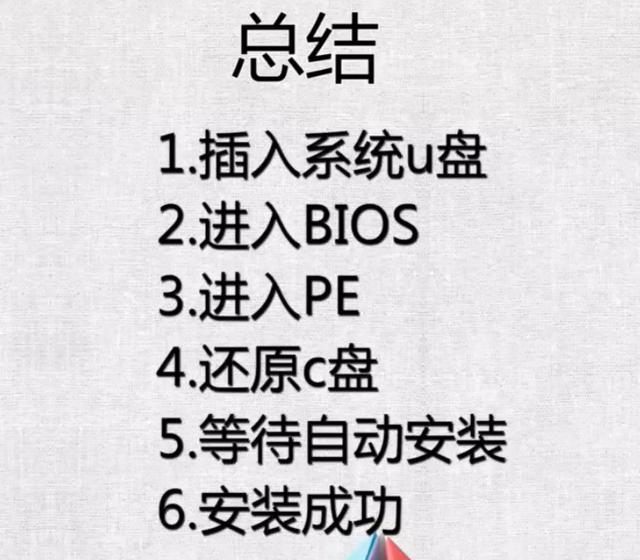
위 내용은 컴퓨터가 시작될 때 USB 디스크를 사용하여 win7 시스템을 다시 설치하는 방법의 상세 내용입니다. 자세한 내용은 PHP 중국어 웹사이트의 기타 관련 기사를 참조하세요!

